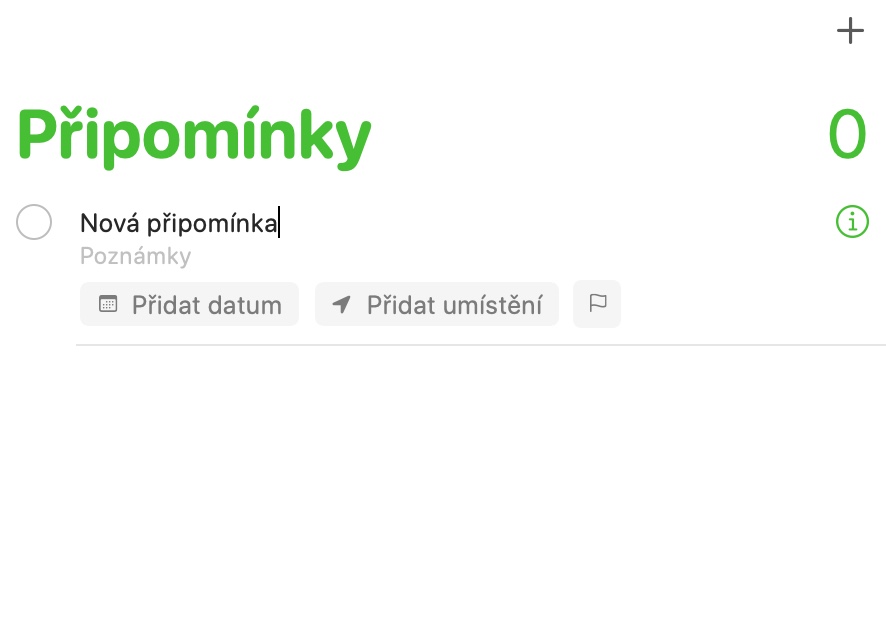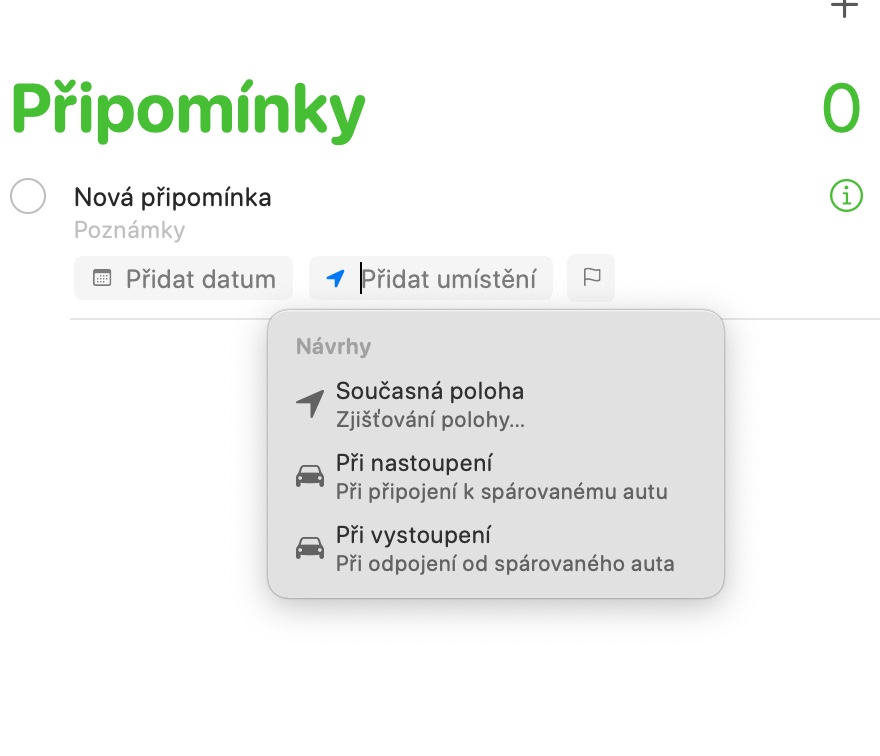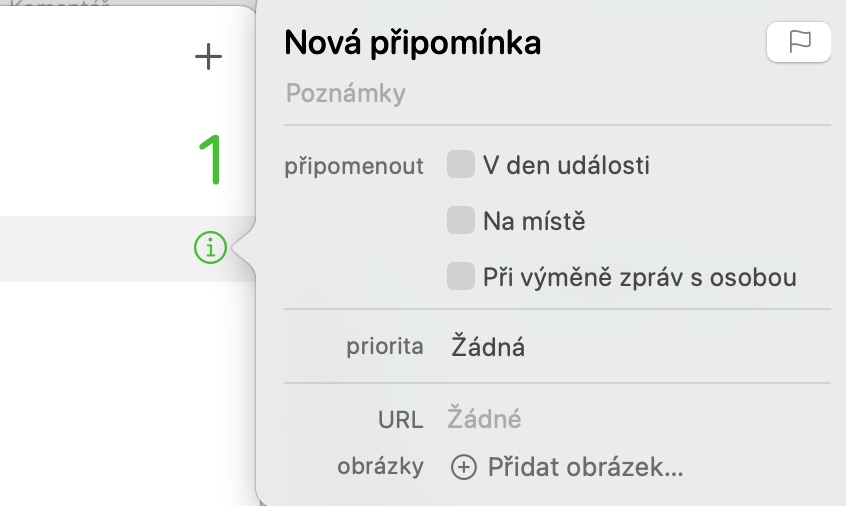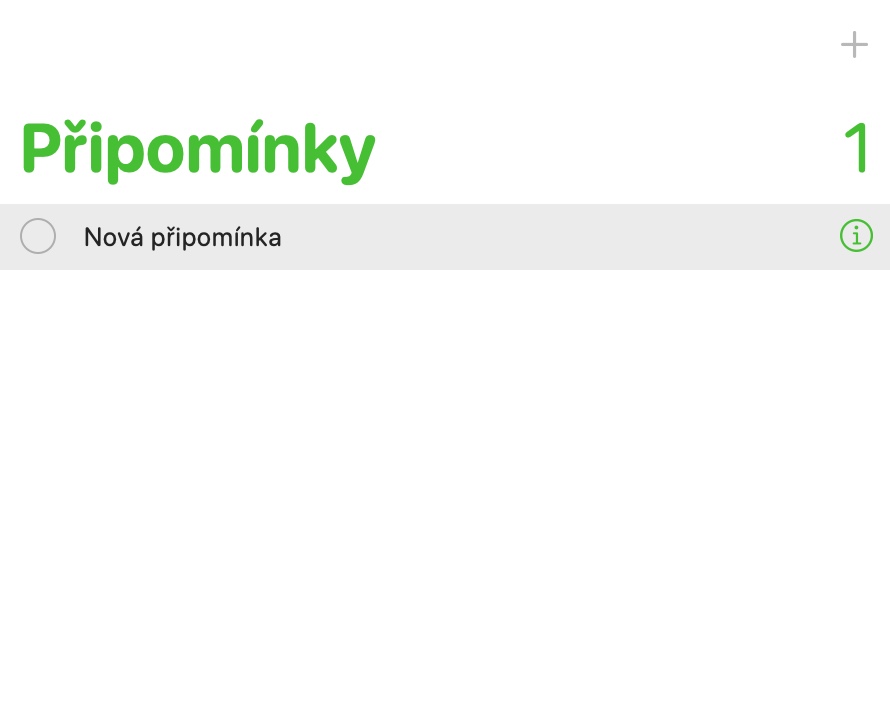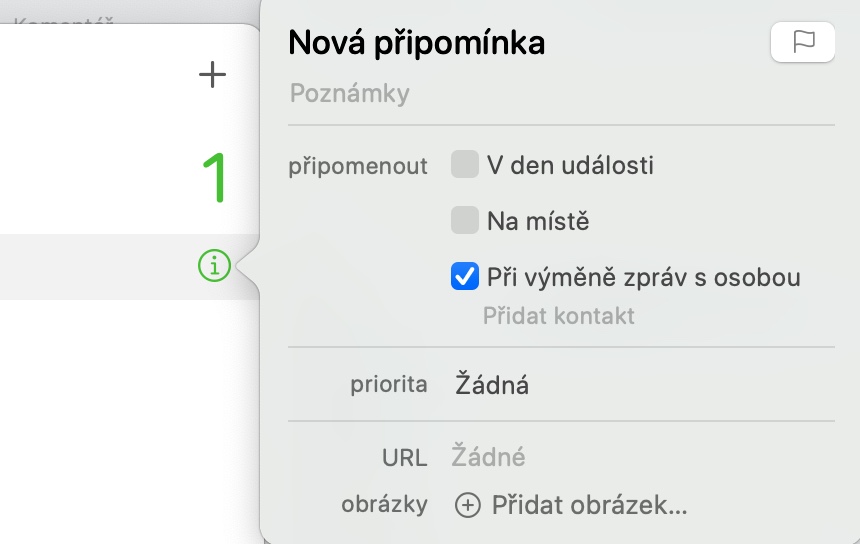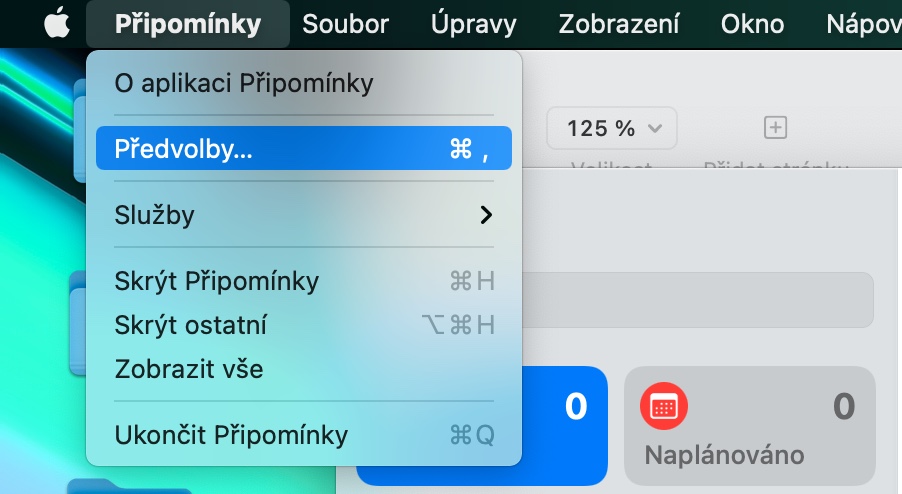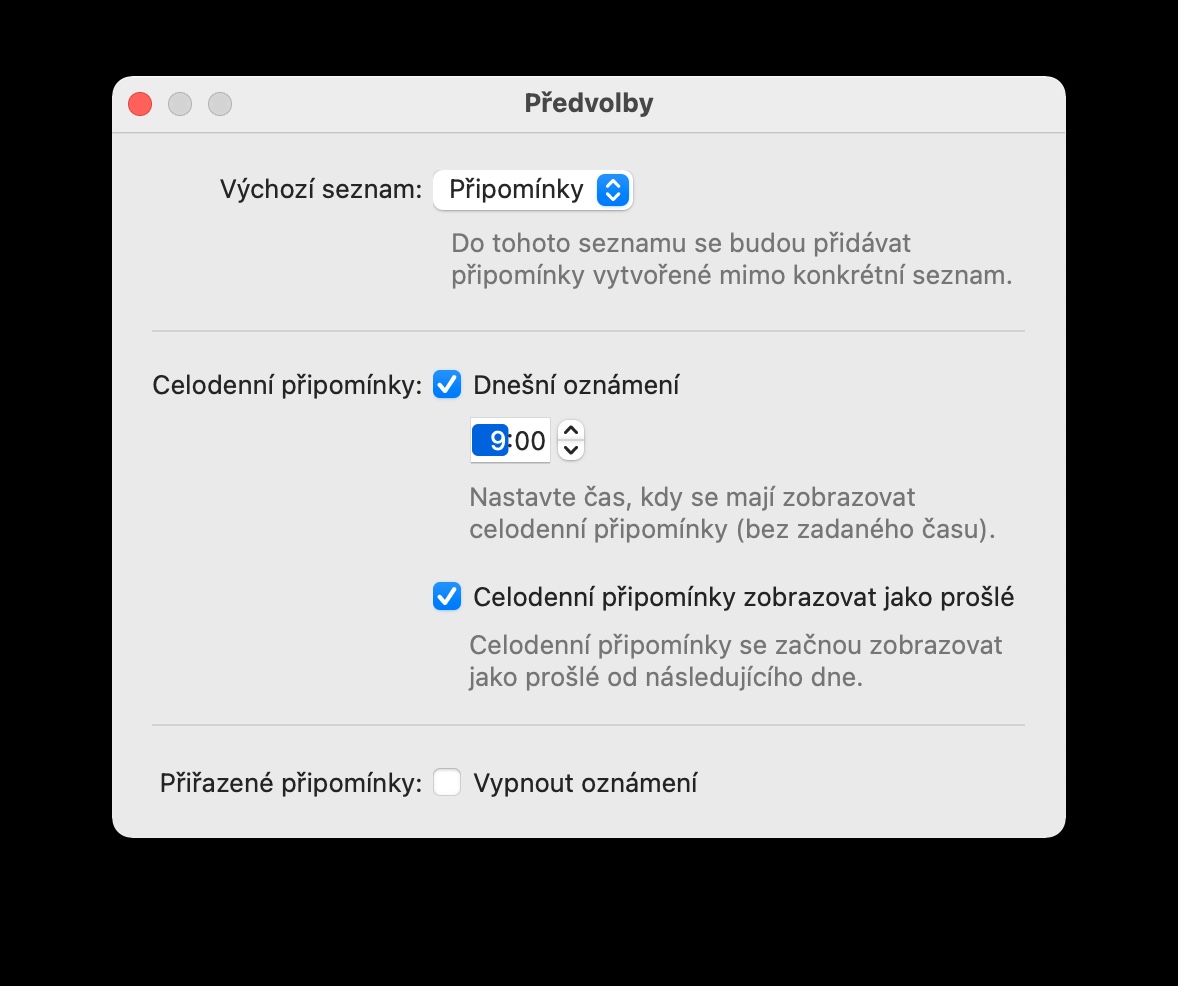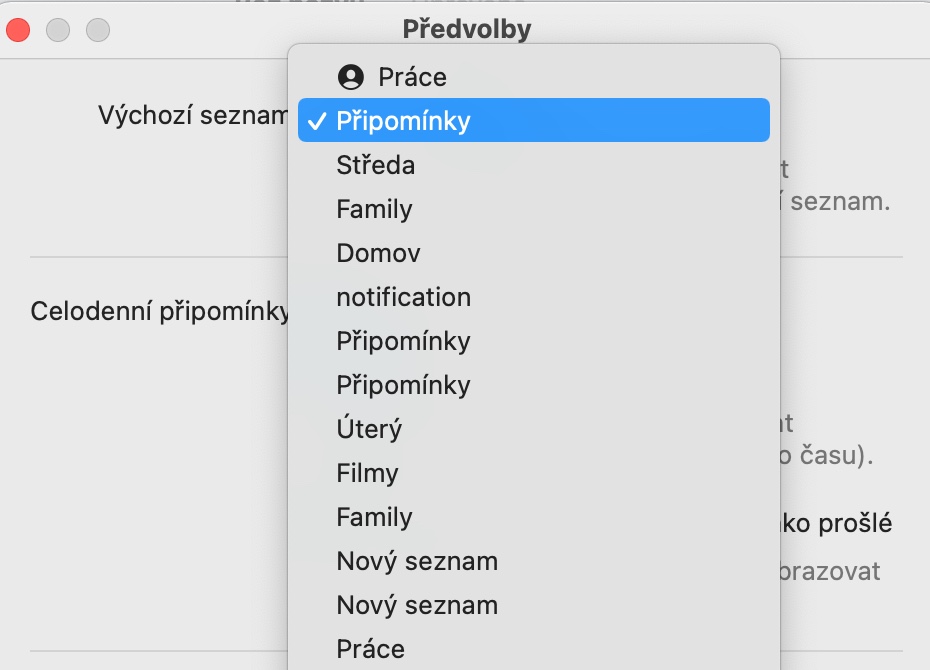Native Reminders est une application très utile avec de nombreuses options que vous pouvez utiliser sur pratiquement tous vos appareils Apple. Aujourd'hui, nous nous concentrons sur les rappels pour Mac et nous allons vous montrer cinq trucs et astuces qui rendront l'utilisation de l'application encore meilleure pour vous.
Il pourrait être vous intéresse

Entrée vocale
La saisie vocale fonctionne très bien dans un grand nombre d'applications sur votre Mac, et les rappels ne font pas exception. Grâce à cette fonctionnalité, vous pouvez dicter vos commentaires sans avoir à utiliser le clavier. Pour activer la saisie vocale, cliquez sur le menu dans le coin supérieur gauche de l'écran de votre Mac, choisissez Préférences de système et cliquez sur Clavier. Dans la fenêtre des préférences du clavier, cliquez sur l'onglet Dictation a activer la saisie vocale.
Il pourrait être vous intéresse

Rappels basés sur la localisation
Sur un Mac, tout comme sur un iPhone, vous pouvez attribuer un emplacement spécifique aux rappels, afin que la notification correspondante apparaisse sur votre iPhone ou Apple Watch lorsque vous arrivez à cet emplacement. Mais tous vos appareils doivent être connectés au même identifiant Apple. Pour ajouter un emplacement à un rappel sur un Mac, cliquez sous le rappel Ajouter un emplacement, et entrez les détails nécessaires.
Commentaires dans les messages
Avez-vous besoin de dire à quelqu'un quelque chose d'important dans un message, mais avez-vous peur de l'oublier lorsque vous écrivez avec cette personne ? Les rappels vous y aideront. Tout d’abord, créez une note avec ce que vous voulez dire à la personne. Puis, à droite du rappel, cliquez sur icône "je" encerclé, cochez l'option Lors de l'échange de messages avec une personne a ajoutez le contact approprié.
Modifier l'enregistrement par défaut des rappels
Dans l'application Rappels, tous les rappels nouvellement créés sont automatiquement enregistrés par défaut dans la section Aujourd'hui. Pour modifier ce paramètre, cliquez sur la barre d'outils en haut de l'écran de votre Mac Rappels -> Préférences et dans le menu déroulant de l'article Liste par défaut apporter les modifications nécessaires.
Siri va vous aider
Vous pouvez également créer des rappels à l'aide de l'assistant vocal virtuel Siri. En raison de l'absence de tchèque dans Siri, vos options sont quelque peu limitées (surtout si vous nommez vos listes de rappels en tchèque), mais malgré cela, Siri peut gérer beaucoup de choses. Gère les commandes de type "Hey Siri, rappelle-moi [tâche]", "Rappelez-moi d'envoyer un e-mail à [personne] à [heure]", et plein d'autres.
Il pourrait être vous intéresse